आउटलुक के साथ Google कैलेंडर को कैसे सिंक करें
चूंकि Google कैलेंडर इतना लोकप्रिय ऑनलाइन कैलेंडर है(popular online calendar) , आप सोच सकते हैं कि विंडोज़(Windows) के लिए माइक्रोसॉफ्ट आउटलुक(Microsoft Outlook) समन्वयन को आसान बना देगा।
दुर्भाग्य से, Google कैलेंडर(Google Calendar) को आउटलुक(Outlook) के साथ सिंक करने का कोई सीधा तरीका नहीं है । हालाँकि, कुछ समाधान और तृतीय-पक्ष समाधान हैं।

Outlook में Google कैलेंडर की सदस्यता लें(Subscribe To a Google Calendar In Outlook)
यह विधि आपके आउटलुक कैलेंडर पर (Outlook)Google कैलेंडर(Google Calendar) का केवल-पढ़ने के लिए संस्करण प्रदान करती है।
आप Outlook(Outlook) में Google कैलेंडर(Google Calendar) से ईवेंट बनाने, हटाने या बदलने में सक्षम नहीं होंगे । हालांकि एक आदर्श स्थिति नहीं है, फिर भी आप अपने सभी कार्यक्रमों और बैठकों को एक ही स्थान पर देख पाएंगे।
- (Start)Google कैलेंडर(Google Calendar) खोलकर प्रारंभ करें और उस कैलेंडर पर होवर करें जिसे आप Outlook में जोड़ना चाहते हैं ।

- कैलेंडर के नाम के आगे तीन बिंदुओं पर क्लिक करें और " (Click)सेटिंग और साझाकरण(Settings and sharing) " विकल्प चुनें ।

- सेटिंग और साझाकरण(settings and sharing) के अंतर्गत एकीकृत कैलेंडर(Integrate calendar ) देखें . इसे खोजने के लिए आपको पृष्ठ को नीचे स्क्रॉल करना होगा।

- एकीकृत कैलेंडर(Integrate calendar) अनुभाग में iCal प्रारूप में गुप्त पते की तलाश करें और URL की प्रतिलिपि बनाएँ।(Secret address in iCal format)

- आउटलुक(Outlook) खोलें और कैलेंडर सेक्शन में नेविगेट करें। शीर्ष नेविगेशन से जोड़ें(Add ) के बगल में स्थित ड्रॉपडाउन तीर पर क्लिक करें और (Click)इंटरनेट से(From Internet) चुनें ।

- गुप्त पते को iCal प्रारूप(Secret address in iCal format) URL में पेस्ट करें जिसे आपने ऊपर दिए गए स्थान में कॉपी किया है (नीचे स्क्रीनशॉट देखें) और ठीक पर क्लिक करें(OK) ।

- यदि आपके पास एक से अधिक Google कैलेंडर(Google Calendars) हैं , तो उपरोक्त प्रक्रिया को दोहराएं। अब आप अपने आउटलुक कैलेंडर(Outlook Calendar) पर अपने सभी इवेंट और मीटिंग देख सकेंगे ।
लेकिन ध्यान रहे, यह सिर्फ देखने के लिए है। आप Outlook में (Outlook)Google ईवेंट संपादित करने में सक्षम नहीं होंगे ।
Google कैलेंडर को आउटलुक के साथ सिंक करने के लिए जी-सूट का उपयोग करें(Use G-Suite To Sync Google Calendar With Outlook)
यदि आप G-Suite के लिए भुगतान कर रहे हैं और उसका उपयोग कर रहे हैं , तो अपने कैलेंडर को सिंक करने का एक और तरीका है। Microsoft आउटलुक(Microsoft Outlook) के लिए जी-सूट (G-Suite) सिंक को (Sync)आउटलुक गूगल कैलेंडर(Outlook Google Calendar) सिंक को आसान बनाने के लिए डिज़ाइन किया गया है । इससे भी बेहतर, यह आपके संपर्कों और ईमेल को भी सिंक करेगा।
- आउटलुक बंद करें और जी-सूट सिंक टूल(G-Suite Sync tool) डाउनलोड करें । टूल डाउनलोड करने के बाद, उस Google खाते(Google Account) का ईमेल पता दर्ज करें जिसे आप सिंक करना चाहते हैं और जारी रखें(Continue) पर क्लिक करें ।

- संकेत मिलने पर, अपने डेटा तक पहुँचने की अनुमति दें।

- उपकरण द्वारा प्रदान की जाने वाली सेटिंग्स को अनुकूलित करें। किसी मौजूदा प्रोफ़ाइल से डेटा आयात(Import data from an existing profile,) करना सक्षम करना सुनिश्चित करें , ताकि आपके आउटलुक(Outlook) खाते में मौजूद जानकारी Google कैलेंडर(Google Calendars) में आयात हो जाए ।
- अपने कैलेंडर सिंक करने के लिए प्रोफ़ाइल बनाएं(Create Profile) पर क्लिक करें। अब आप Outlook(Outlook) में एक नया ईवेंट जोड़ सकेंगे , और इसे आपके Google कैलेंडर(Google Calendar) में जोड़ दिया जाएगा और इसके विपरीत।
सहयोगी लिंक टूल का उपयोग करें(Use Companion Link Tool)
साथीलिंक डॉट कॉम(companionlink.com) पर जाकर शुरू करें , डाउनलोड(Downloads, ) पर क्लिक करें, और होम पेज के शीर्ष से 14-दिवसीय नि: शुल्क परीक्षण का चयन करें। (14-day free trial )आपको परीक्षण के लिए कोई भुगतान जानकारी प्रदान करने की आवश्यकता नहीं है।

- Google के लिए CompanionLink(CompanionLink for Google) तक स्क्रॉल करें और डाउनलोड परीक्षण(Download Trial) पर क्लिक करें ।

- फॉर्म में अपनी जानकारी दर्ज(Enter) करें और सॉफ्टवेयर डाउनलोड करने के लिए हरे बटन पर क्लिक करें।

- इंस्टॉलर चलाएं, ऑन-स्क्रीन निर्देशों का पालन करें और इंस्टॉल(Install) पर क्लिक करें ।

इंस्टॉलर आपके कंप्यूटर पर एक डेस्कटॉप आइकन रखता है।
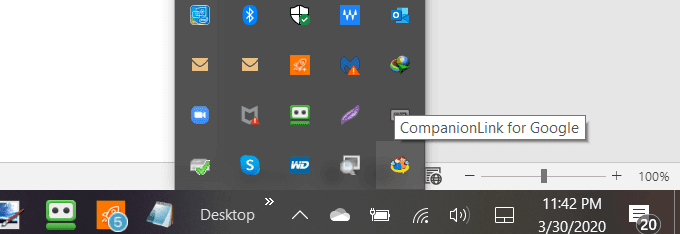
- (Double-click)एप्लिकेशन को खोलने के लिए आइकन पर डबल-क्लिक करें और फिर सेटिंग्स(Settings) पर क्लिक करें ।

- Google(Grant Google) को अनुमति दें(Allow) और फिर ठीक क्लिक करके (OK)CompanionLink को अपना डेटा पढ़ने की अनुमति दें । पॉप-अप आपसे पूछेगा कि क्या आप सिंक्रनाइज़ करना चाहते हैं। हाँ(Yes) क्लिक करें ।
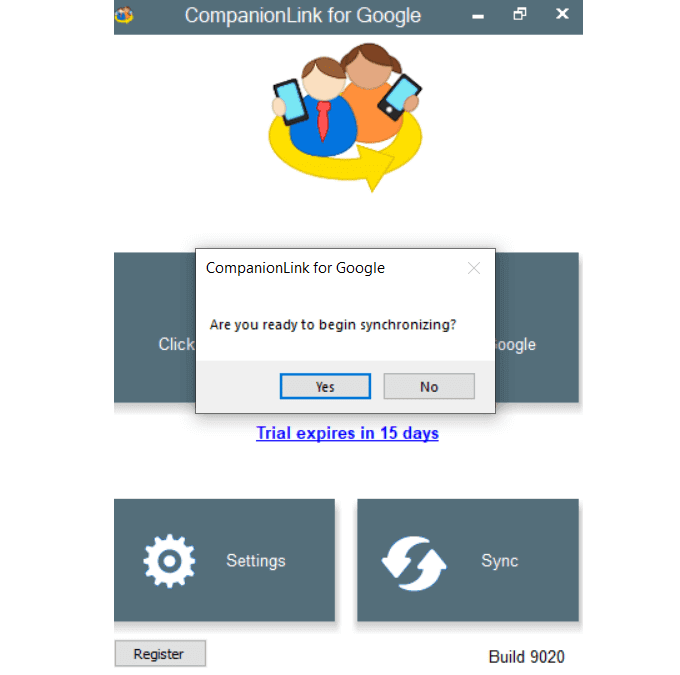
- जब सिंक प्रक्रिया पूरी हो जाए, तो अपना Google कैलेंडर जांचें। आप देखेंगे कि आपका डेटा सिंक्रोनाइज़ हो गया है।
CompanionLink पृष्ठभूमि में चलेगी और परिवर्तनों के लिए Outlook और Google की निगरानी करना जारी रखेगी। (Google)उदाहरण के लिए, यदि आप Outlook में किसी अपॉइंटमेंट को संपादित करते हैं और उसे किसी अन्य दिन स्थानांतरित करते हैं, तो वही परिवर्तन आपके Google कैलेंडर पर दिखाई देगा।
अपने एंड्रॉइड डिवाइस पर आउटलुक के साथ Google कैलेंडर को कैसे सिंक करें(How to Sync Google Calendar With Outlook on Your Android Device)
(Microsoft Outlook)एंड्रॉइड(Android) के लिए माइक्रोसॉफ्ट आउटलुक उपयोगकर्ताओं को अपने सभी ईमेल खातों और कैलेंडर को एक मेलबॉक्स से कनेक्ट करने देता है।
यह ऑफिस 365(Office 365) , जीमेल(Gmail) , याहू मेल(Yahoo Mail) और माइक्रोसॉफ्ट एक्सचेंज(Microsoft Exchange) के साथ काम करता है । Google Play Store पर जाएं , मुफ्त माइक्रोसॉफ्ट आउटलुक ऐप(Microsoft Outlook app) डाउनलोड करें और इंस्टॉल करें ।

अपने डिवाइस पर ऐप इंस्टॉल करने के बाद, एक पॉप-अप संदेश पूछता है कि क्या आप किसी अन्य खाते से लिंक करना चाहते हैं। जीमेल चुनें(Choose Gmail) , और आपके कैलेंडर सिंक हो जाएंगे।
iPhone और iPad पर Outlook.com को Google कैलेंडर में सिंक करें(Sync Outlook.com to Google Calendar on iPhone & iPad)
IPad और iPhone कैलेंडर ऐप एक संयुक्त आउटलुक(Outlook) और Google कैलेंडर(Google Calendar) प्रदर्शित कर सकता है । अपने डिवाइस से, सेटिंग(Settings) > मेल(Mail) > संपर्क(Contacts) > कैलेंडर पर जाएं और फिर (Calendars)खाता जोड़ें(Add Account) पर टैप करें ।
अपना Outlook.com खाता और Google कैलेंडर जोड़ें और फिर समन्वयन के प्रस्ताव को स्वीकार करें।
सिंकजीन(SyncGene)(SyncGene)
सिंकजीन आईफोन, (SyncGene)आउटलुक(Outlook) , एंड्रॉइड(Android) और जीमेल(Gmail) में संपर्कों, कार्यों और कैलेंडर को सिंक करने के लिए एक तृतीय-पक्ष सेवा है ।

तीन संस्करण उपलब्ध हैं। मुफ्त संस्करण प्रदान करता है:
- अधिकतम दो डेटा स्रोतों के लिए समन्वयन
- हर 30 दिनों में एक मैन्युअल सिंक
- एक कैलेंडर साझा करना
हालाँकि, मुफ्त संस्करण ऑटो-सिंक की पेशकश नहीं करता है। अगले स्तर की कीमत बहुत ही उचित रूप से $9.95 प्रति माह है और इसमें शामिल हैं:
- अधिकतम पांच डेटा स्रोतों के लिए समन्वयन
- असीमित मैनुअल सिंक
- ऑटो-सिंक सक्षम
- असीमित संख्या में कैलेंडर साझा करना
- सार्वजनिक साझाकरण लिंक बनाना
OggSync
OggSync Microsoft और Google की नवीनतम तकनीक का समर्थन करता है । इसकी लागत $ 29.95 प्रति वर्ष है।

आउटलुक(Outlook) को गूगल कैलेंडर(Google Calendar) के साथ सिंक करने के अलावा , जब गूगल(Google) बदलाव करता है तो यह सिंक की समस्याओं को ठीक कर देगा ।
सिंक2(Sync2)(Sync2)
सिंक 2(Sync 2) न केवल Google कैलेंडर(Google Calendar) को आउटलुक(Outlook) के साथ सिंक करेगा, बल्कि यह एक शेड्यूल पर या किसी बदलाव का पता लगाने पर भी सिंक करेगा।
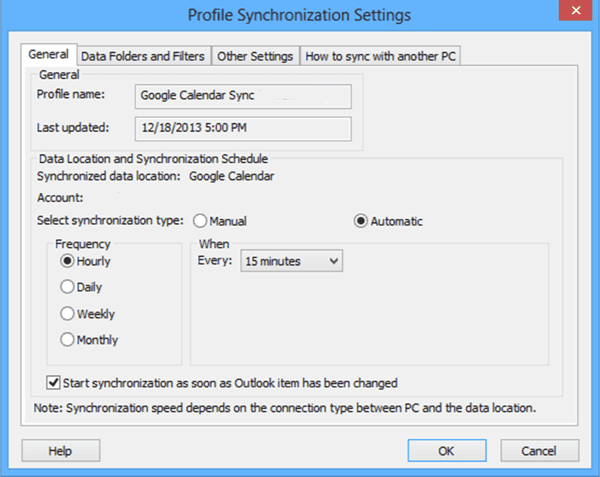
आउटलुक4जीमेल(Outlook4GMail)(Outlook4GMail)
Outlook4Gmail आपके (Outlook4Gmail)Google कैलेंडर(Google Calendars) और संपर्कों को Outlook के साथ समन्वयित करने का एक अन्य उपकरण है । नि: शुल्क संस्करण संपर्क समन्वयन की अनुमति देता है और बुनियादी फ़िल्टर सेटिंग्स का समर्थन करता है।
हालाँकि, यह विकास दल से अतिरिक्त सहायता प्रदान नहीं करता है।

एक निर्बाध समन्वयन प्रक्रिया, निःशुल्क अपडेट और समर्थन के लिए, आप $28.98 में एक वाणिज्यिक लाइसेंस खरीद सकते हैं।
इस बारे में सोचें कि आप अपने Google कैलेंडर(Google Calendar) को आउटलुक(Outlook) के साथ सिंक क्यों करना चाहते हैं यह निर्धारित करने के लिए कि आपकी आवश्यकताओं के लिए कौन सा विकल्प सबसे उपयुक्त है।
Related posts
आउटलुक के साथ Google कैलेंडर को कैसे सिंक करें
अपनी हार्ड ड्राइव का बैकअप लेने के लिए Google बैकअप और सिंक का उपयोग कैसे करें
अपने डेस्कटॉप पर Google कैलेंडर प्राप्त करने के 5 तरीके
आउटलुक कैलेंडर को Google कैलेंडर के साथ कैसे सिंक करें
Google कैलेंडर में अपना आउटलुक कैलेंडर कैसे जोड़ें
साझा Google डिस्क फ़ाइलों पर समाप्ति तिथि सेट करें
Google क्रोम में डाउनलोड फ़ोल्डर का स्थान बदलें
Google डॉक्स में मार्जिन कैसे बदलें
Google क्रोम पर वेबसाइटों को कैसे ब्लॉक करें
अधिक प्रभावी ढंग से खोजने के लिए 20 कूल Google ट्रिक्स
वर्ड और गूगल डॉक्स में पेज नंबर कैसे डालें
Google स्लाइड में वीडियो कैसे एम्बेड करें
Google क्रोम ऑफलाइन (स्टैंडअलोन) इंस्टालर कैसे डाउनलोड करें
Google अनुस्मारक कैसे सेट करें और प्रबंधित करें
एक आउटलुक पीएसटी फ़ाइल को कैसे सुधारें जो क्षतिग्रस्त या दूषित है
Google क्रोम में एक HTML फ़ाइल कैसे खोलें
Google डिस्कवर को कैसे ठीक करें जो Android पर काम नहीं कर रहा है
Google स्लाइड में संगीत कैसे जोड़ें
Google डॉक्स पर पृष्ठभूमि का रंग कैसे बदलें
अपने फ़ोन से Google डिस्क पर स्कैन कैसे करें
